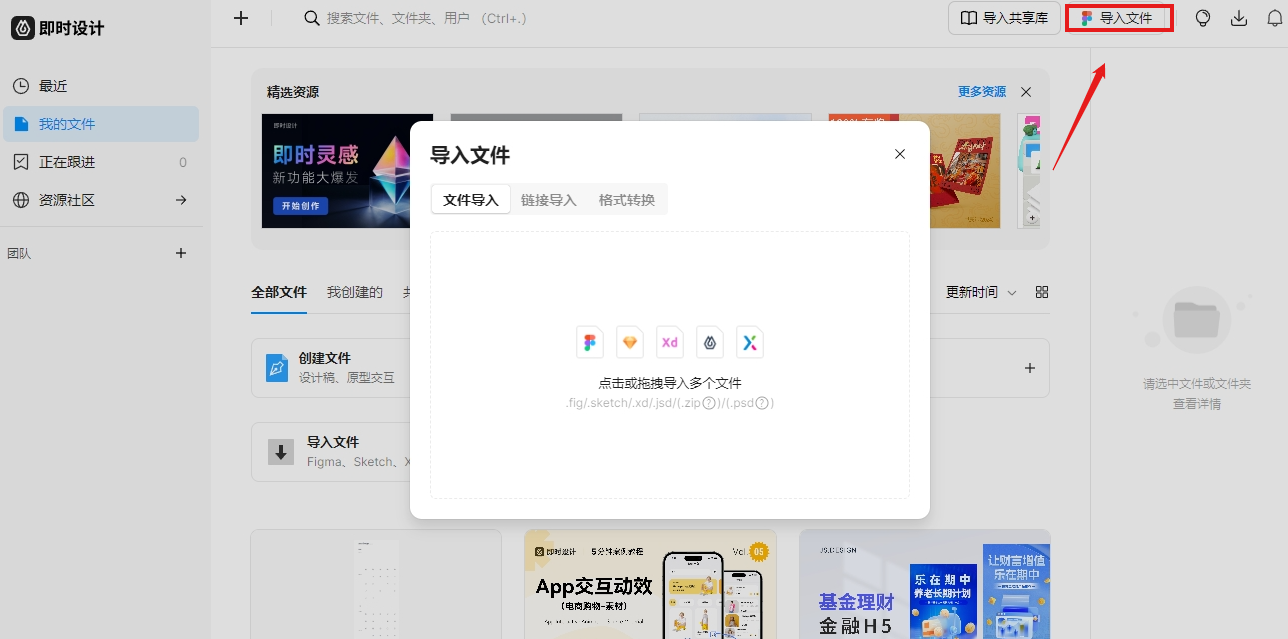Sketch如何下载到Mac中?
更新时间:2024-02-22 10:15:38
Sketch 是一款很多设计师都在使用的设计工具,通常被用来进行界面设计、交互设计等等,拥有众多的专业的工具和资源,但是只能在 Mac 端使用。那么,Sketch 如何下载到 Mac 中呢,别担心,下面就来带大家一起了解 Sketch 如何下载官方正版,分别是浏览器搜索、进入官网、下载安装 3 个步骤,快来一起看看吧!
1、浏览器搜索
要想下载官方正版的 SKetch,大家可以现在浏览器上搜索 Sketch ,就选择常用的浏览器就可以,对啦,要注意最新版的 Sketch 90 或者是更高版本需要 macOS Big Sur (11.0.0),如果不够的话可以选择以前的版本下载。
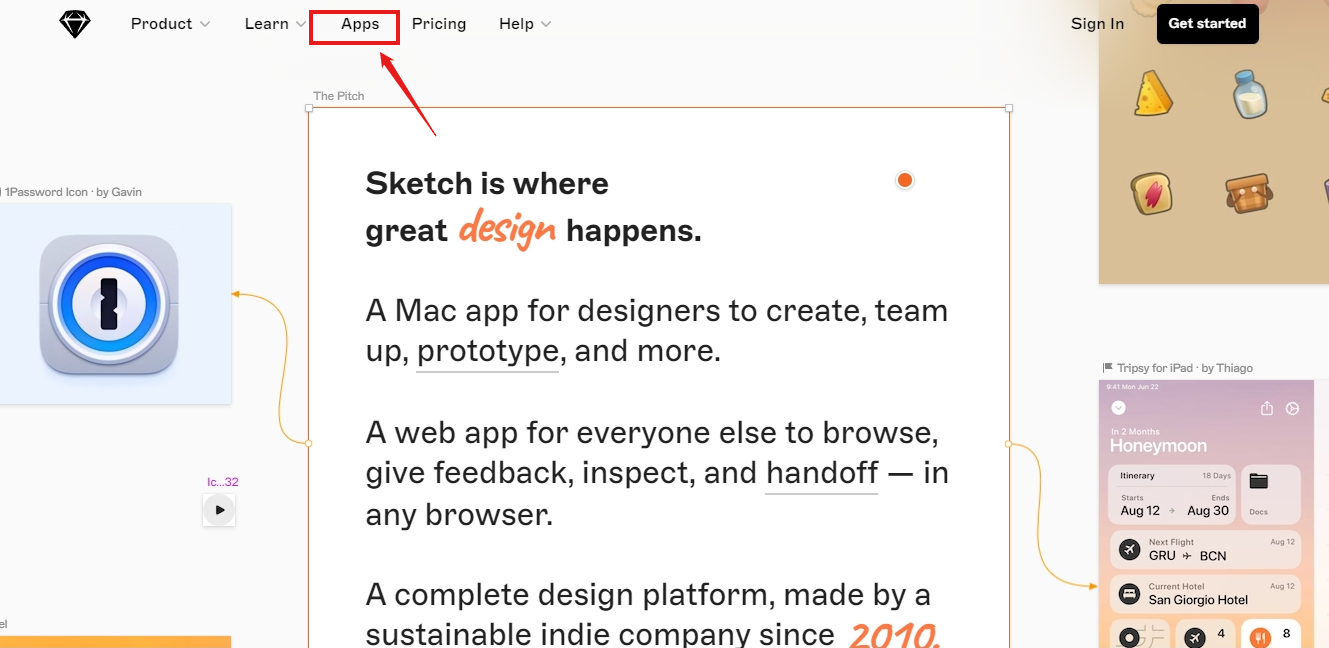
2、进入 Sketch 官网
找到 Sketch 官网后,就可以找下载的入口啦,可以看到在页面的顶部有不同的导航入口,第 3 个应用程序就是可以下载的地方,可以下载适用于 Mac OS 的测试版,也有旧版本的入口,如果电脑版本不支持最新版本的话,就可以在旧版本中选择合适的进行下载。而且 Sketch 现在还可以在 Mac 的 APP Store 上获取,方便设计师随时随地查看文稿、在真实的设备上预览自己的设计图或者原型图,然后在 Mac 上进行编辑修改,
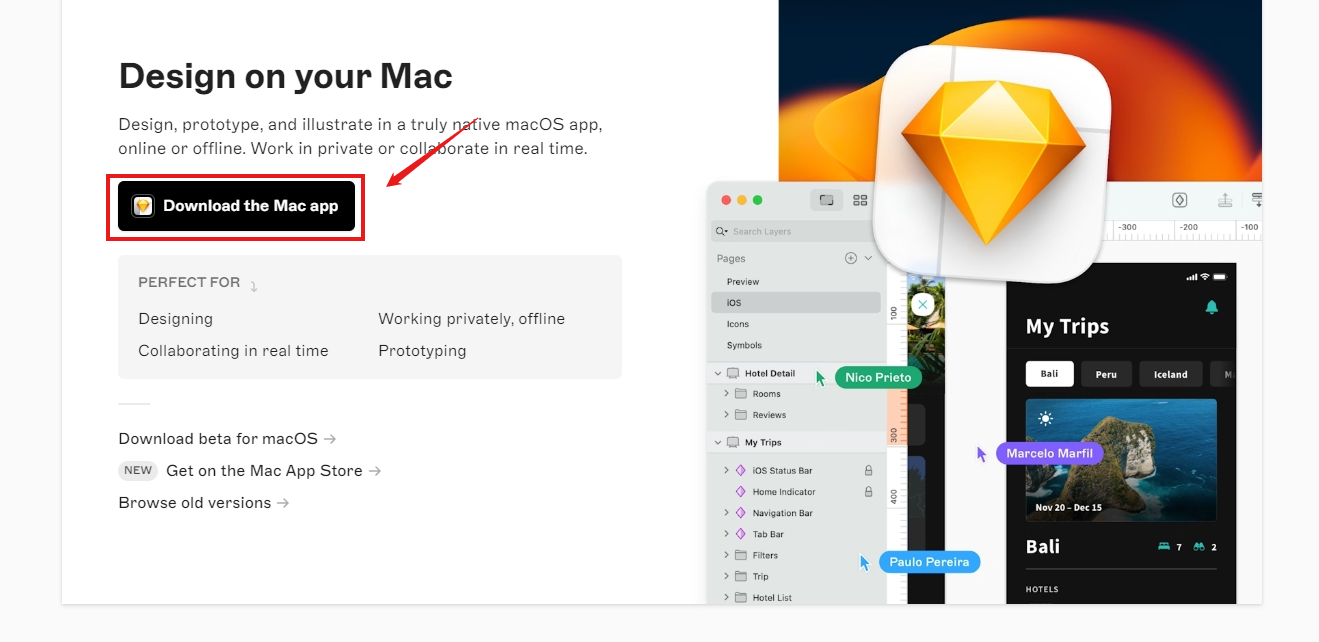
3、下载安装
下载完成后,大家会得到一个安装包,通过将 Sketch 图标拖入到“应用程序”文件夹来安装 Sketch APP,安装后就可以在应用程序中找到 Sketch 啦,然后启动登录账号就可以开始设计啦!
4、Windows 如何打开 Sketch 文件
当然也有时候身边没有 Mac 电脑,但需要打开 Sketch 文件进行一些修改和完善,那么也不用担心,Windows 虽然不能下载 Sketch ,但是却有工具能够打开 Sketch 文件,即时设计就是一个非常好用的工具,直接将 Sketch 文件拖入到文件框中就可以,并且能够编辑,在编辑过程中如果想用资源的话,也可以在即时设计中搜索免费使用,编辑完后还能导出 Sketch 的文件,不用担心导出的格式与原先不一样,而且即时设计中的工具也都非常好用,能完成各种界面设计、原型设计等等,还有白板可以梳理内容,还支持团队协作,可以称之为是 Sketch 的 Windows 版本,点击注册就可以直接免费使用啦!
点击图片使用即时设计打开 Sketch 文件👇
以上就是今天要分享的关于 Sketch 如何下载到 Mac 中的全部内容,只需要登录官网找到合适的版本就可以下载啦,而且还向大家分享了 Windows 该如何打开 Sketch 文件,只需要使用即时设计就能导入导出 Sketch 文件,而且全程免费,不用再花钱来回转格式,有需要的小伙伴可以试试!希望今天的内容能对大家了解 Sketch 如何下载到 Mac 中有所帮助!